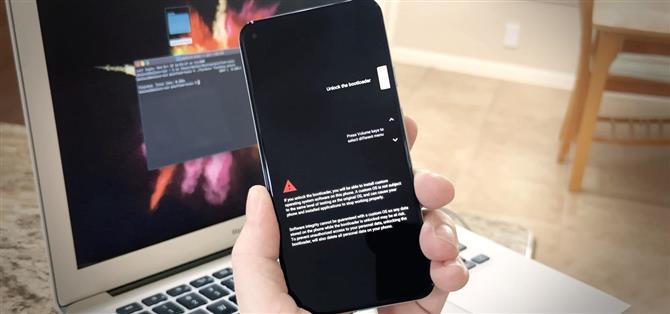Google n’obtient pas assez de crédit pour cela, mais ils fabriquent certainement certains des meilleurs téléphones pour le root et le modding. Heck, si vous souhaitez remplacer l’ensemble du système d’exploitation sur un Pixel, vous pouvez le faire assez facilement. Tout commence avec le chargeur de démarrage.
Sur Android, le bootloader est un logiciel qui charge le système d’exploitation chaque fois que vous démarrez votre téléphone, d’où son nom. Par défaut, il ne chargera que les logiciels signés par Google, tels que les images d’usine officielles et les fichiers OTA. Mais si vous déverrouillez le chargeur de démarrage, il chargera le logiciel auquel vous lui direz – des logiciels comme la récupération TWRP, des ROM personnalisées et l’image de démarrage Magisk qui vous permettra d’enraciner.
Ce dont vous aurez besoin
- Google Pixel 5 (modèle non Verizon)
- Ordinateur Windows, Mac ou Linux
- cable USB
- Données importantes sauvegardées – cela effacera votre appareil
Étape 1: activer les options pour les développeurs
Google exige que vous activiez une option dans Android avant de pouvoir utiliser le mode Fastboot pour déverrouiller le chargeur de démarrage de votre téléphone. Cela permet de garantir que seul le propriétaire de l’appareil peut déverrouiller le chargeur de démarrage. Et pour vous assurer que vous ne le faites pas accidentellement, ils ont caché le paramètre dans un menu que vous devez déverrouiller.
Ouvrez l’application Paramètres sur votre Pixel 5 et faites défiler vers le bas pour sélectionner «À propos du téléphone». Là, faites défiler à nouveau vers le bas et appuyez sur « Numéro de build » sept fois de suite. Vous serez invité à entrer le code PIN de votre écran de verrouillage, et une fois que vous l’aurez fait, vous verrez un message toast indiquant « Vous êtes maintenant un développeur! »



Étape 2: activer le déverrouillage OEM
Maintenant, revenez à l’écran principal des paramètres et sélectionnez «Système», puis appuyez sur «Avancé». Ici, vous trouverez les « Options pour les développeurs » nouvellement déverrouillées – allez-y et sélectionnez cette entrée pour ouvrir le menu.
Vers le haut de l’écran suivant, activez le commutateur à côté de «Déverrouillage OEM», puis entrez le code PIN ou le code d’accès de votre écran de verrouillage et appuyez sur «Activer» dans la fenêtre contextuelle. Pour être clair, votre bootloader n’est pas encore déverrouillé – vous venez de l’autoriser à être déverrouillé.



Étape 3: Démarrez en mode Fastboot
Maintenant, redémarrez votre téléphone. Lorsque l’animation «Redémarrage» disparaît et que l’écran devient noir, maintenez le bouton de réduction du volume enfoncé. Continuez à maintenir ce bouton jusqu’à ce que votre téléphone affiche le menu illustré ci-dessous – c’est le mode Fastboot, l’interface où vous pouvez envoyer la commande pour déverrouiller votre chargeur de démarrage.

Étape 4: Téléchargez les outils de plate-forme de Google sur votre ordinateur
Pour envoyer des commandes Fastboot, vous devrez télécharger un petit logiciel sur votre ordinateur. Il s’agit des « outils de plate-forme » de Google, aka ADB et Fastboot, que vous pouvez télécharger directement à partir de la source:
- Téléchargez les outils de plateforme de Google: Windows | Mac | Linux
Étape 5: Extraire le ZIP
Une fois téléchargé, extrayez le ZIP. À l’intérieur, vous trouverez un dossier nommé « platform-tools » – déplacez ce dossier sur votre bureau.

Étape 6: Ouvrez une fenêtre de commande dans le dossier Platform-Tools
Maintenant, vous devrez ouvrir une fenêtre de commande sur votre ordinateur. Si vous êtes sur Mac ou Linux, ouvrez l’application Terminal à partir de votre dossier Applications. Si vous êtes sous Windows, ouvrez votre menu Démarrer et tapez « cmd » pendant qu’il est ouvert, puis appuyez sur Entrée.
Dans l’invite de commande, tapez cd suivi d’un espace, mais n’appuyez pas encore sur Entrée. Au lieu de cela, faites glisser le dossier platform-tools de votre bureau et déposez-le en haut de la fenêtre de commande. Cela remplira le chemin complet du dossier dans l’invite, donc quand il lit quelque chose comme « cd C: \ Users \ Name \ Desktop », vous pouvez continuer et appuyer sur Entrée.

Ce que vous avez fait ici, c’est diriger l’outil de ligne de commande de votre ordinateur vers le dossier contenant le logiciel qui fait fonctionner Fastboot. Maintenant qu’il fonctionne à partir de ce dossier, il peut utiliser le logiciel qu’il contient.
Étape 7: déverrouillez le chargeur de démarrage
Maintenant, avec votre téléphone toujours en mode Fastboot, connectez-le à votre ordinateur avec un câble de données USB. Tapez ce qui suit dans l’invite de commande sur votre ordinateur, puis appuyez sur Entrée:
déverrouillage clignotant Fastboot
Si vous recevez une erreur « Commande introuvable », renvoyez la même commande, mais avec un point et une barre oblique au début:
./ déverrouillage clignotant Fastboot
À ce stade, votre téléphone devrait passer de l’écran normal du mode Fastboot à celui qui vous demande si vous souhaitez déverrouiller le chargeur de démarrage. Appuyez une fois sur le bouton de réduction du volume pour mettre en surbrillance l’option «Déverrouiller le chargeur de démarrage», puis appuyez sur le bouton d’alimentation pour le sélectionner.

L’écran deviendra noir pendant environ dix secondes pendant que le téléphone efface ses données. Vous serez finalement renvoyé à l’écran principal du mode Fastboot, mais vous verrez maintenant en texte rouge que votre «État de l’appareil» est «Déverrouillé».
Appuyez sur le bouton de réduction du volume plusieurs fois jusqu’à ce que l’option en haut de ce menu indique «Démarrer», puis appuyez sur le bouton d’alimentation pour démarrer. Vous remarquerez un écran indiquant «Le chargeur de démarrage est déverrouillé» chaque fois que vous démarrez le téléphone à partir de maintenant, mais vous pouvez ignorer cela en appuyant deux fois sur le bouton d’alimentation.
Gardez votre connexion sécurisée sans facture mensuelle. Obtenez un abonnement à vie à VPN Unlimited pour tous vos appareils avec un achat unique auprès du nouvel Android How Shop, et regardez Hulu ou Netflix sans restrictions régionales.
Acheter maintenant (80% de réduction)>